Androidの機種変更時に、保存先が「本体」になっていると、連絡先がGoogleアカウントで同期できません。そのため、連絡先をデータ移行するために、vCard形式でエクスポートすることがあります。
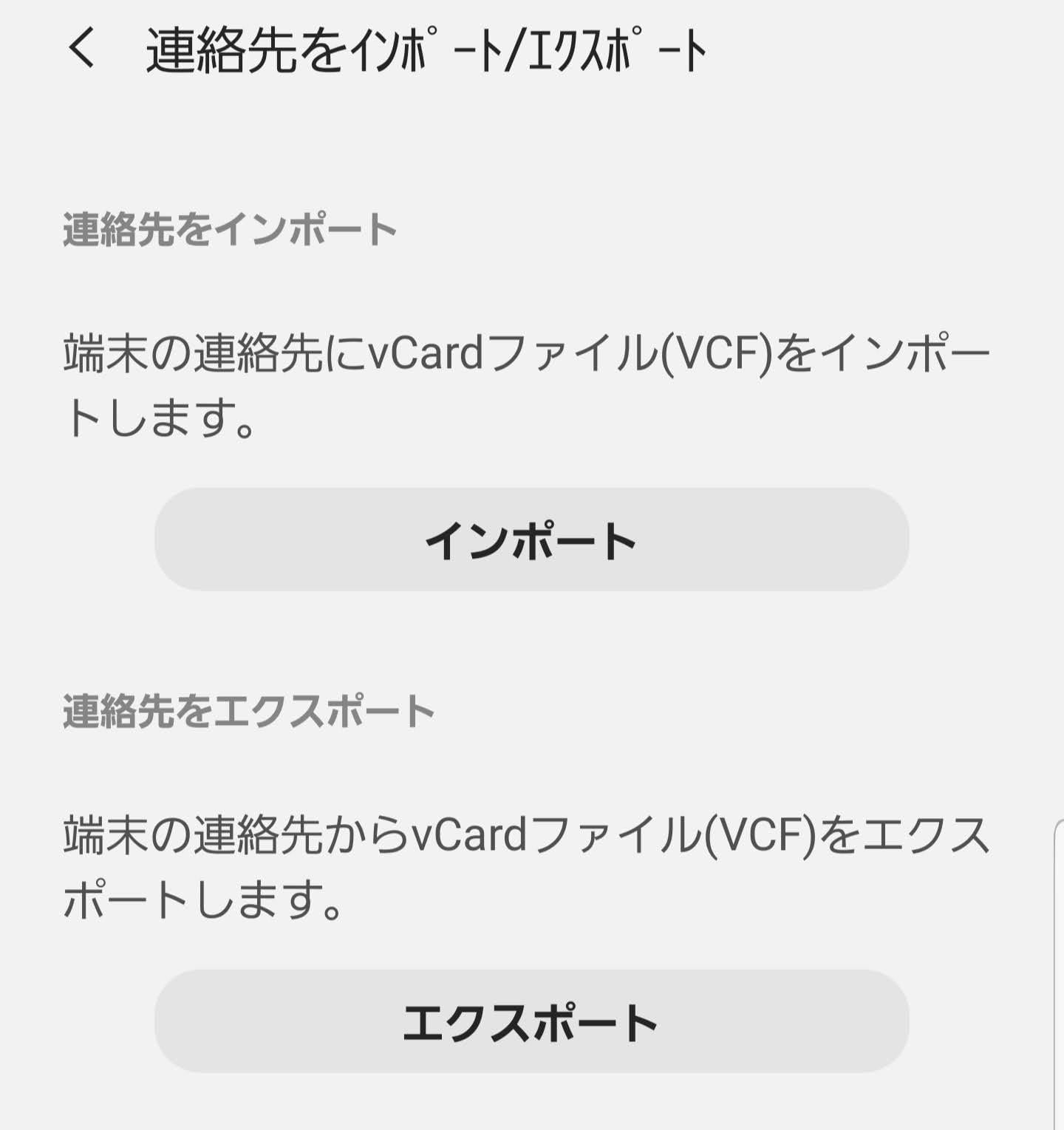
そしてそれを、パソコン版のGoogle連絡先に「インポート」するのですが、
最近の事例で、
「一部の電話番号だけが正しくインポートされず消滅してしまった」
事例がありましたので、解決法もふくめてご紹介いたします。
連絡先の保存先「本体」の場合のデータ移行
Androidのスマホは、ほぼすべての場合、Googleアカウントでログインして使うため、連絡先も、本来はGoogleアカウントで同期できます。
機種変更した場合も、移行先のスマホでGoogleアカウントでログインするだけで、サッと連絡先を移行することができます。
しかし、連絡先の「保存先」は選ぶことができ、初期設定は「Googleアカウント」ではなく、「本体」となっていることが多いのです。この場合は、Googleアカウントと同期されないため、同期に頼らず手動でデータ移行する必要があります。
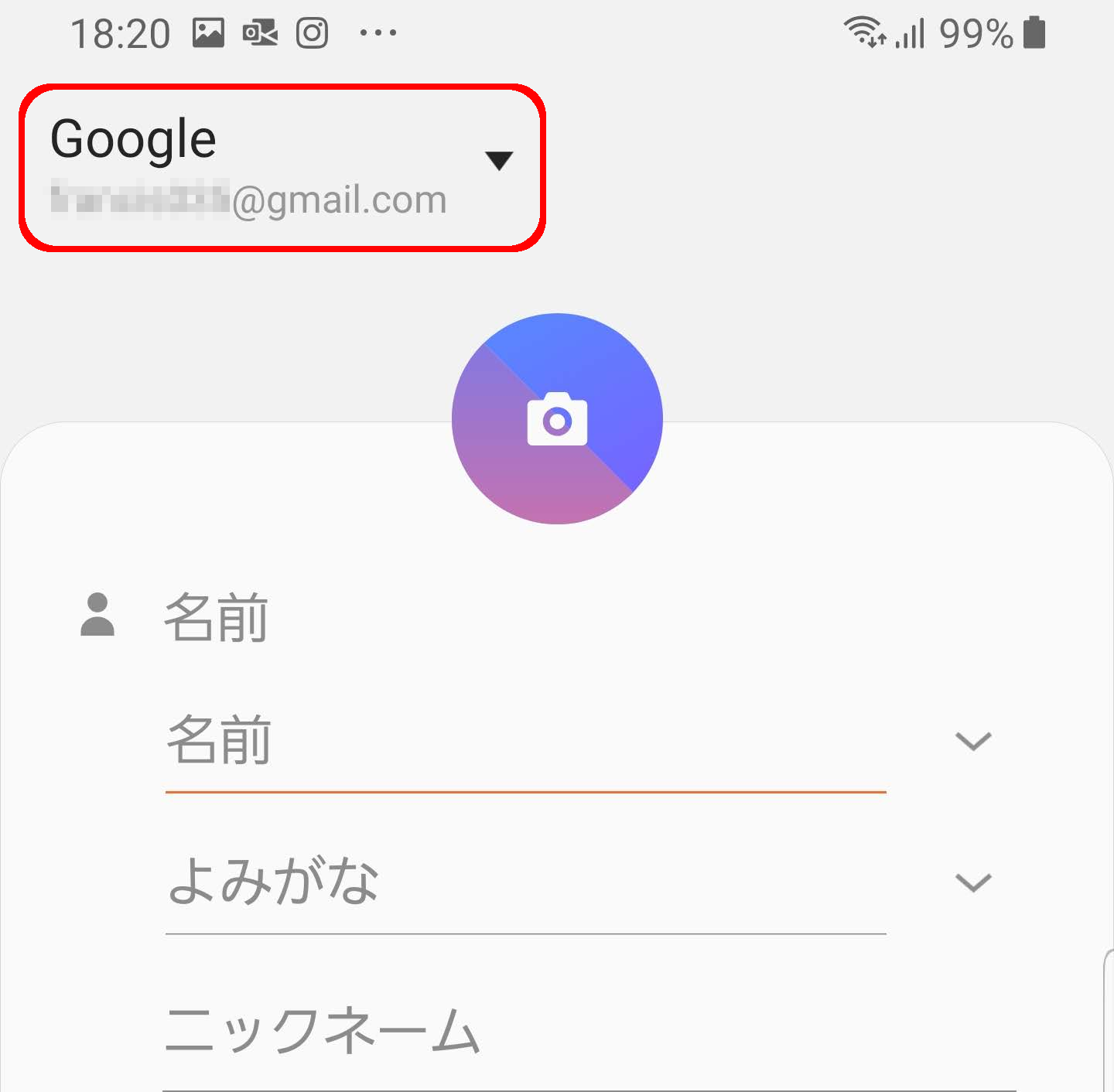
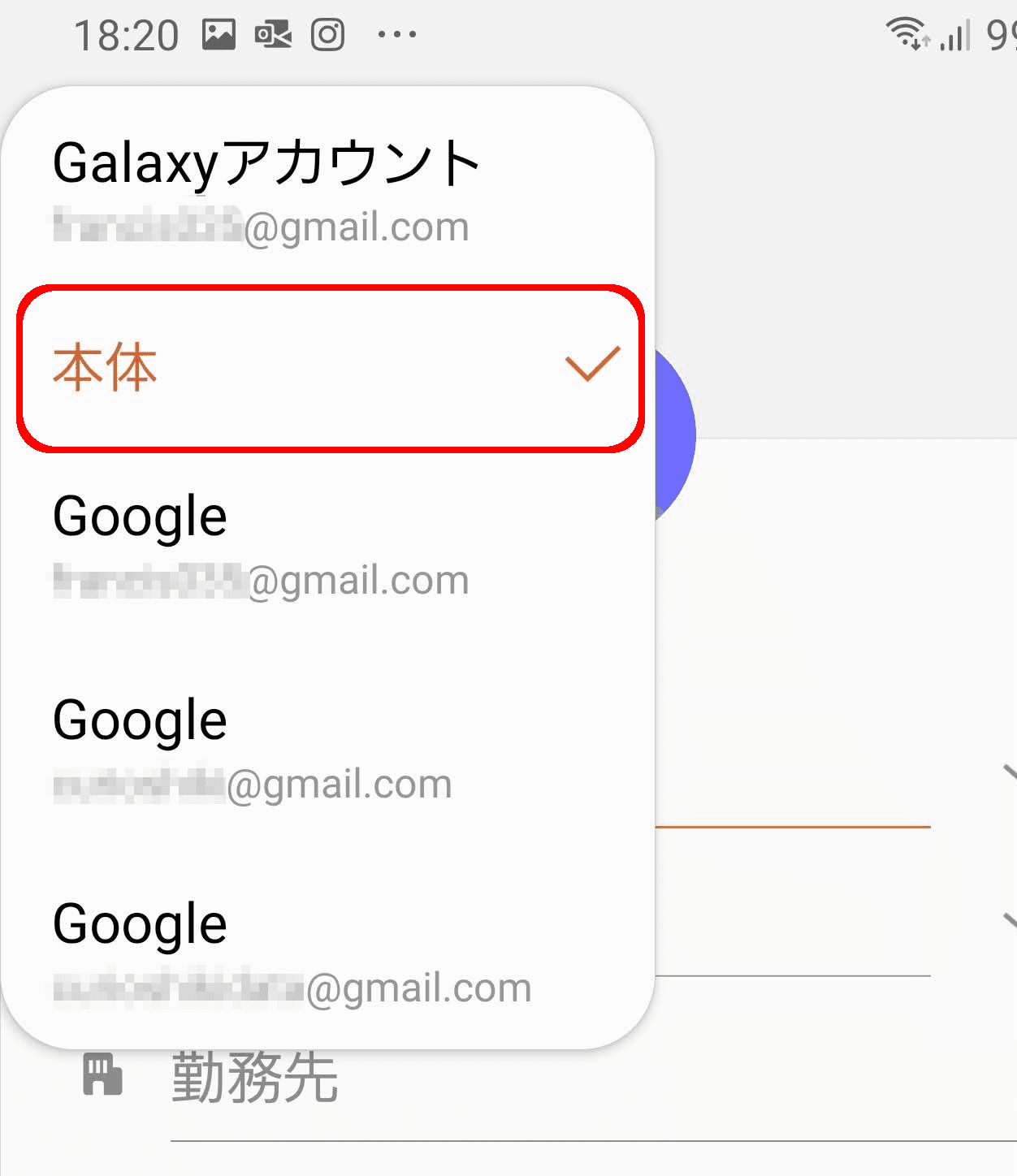
vCard形式でエクスポートすると、自由にデータ移行できる
そこで、連絡先をvCard形式でエクスポートします。
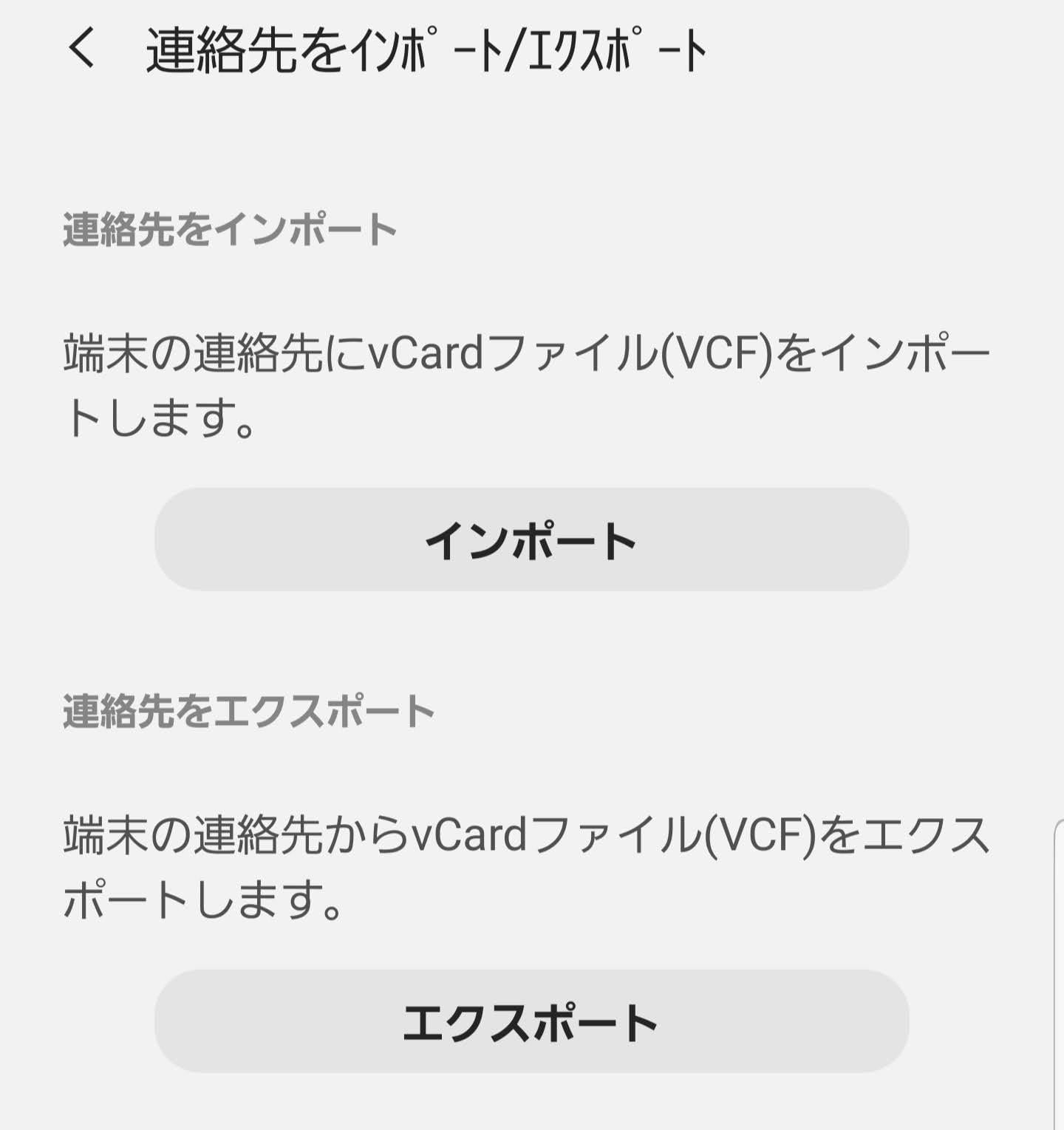
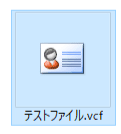
vcfファイルができたら、パソコンに転送して、パソコン上でGoogle連絡先やiCloudにインポートすると、以後はGoogleアカウントやApple IDで同期できるようになります。
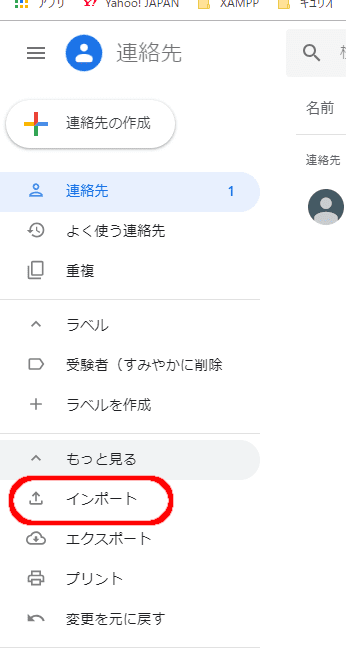
電話番号が正しくインポートされなかった事例
今回、当店でデータ移行したAndroidスマホで、ガラケーから引き継いだ電話番号のみ、すべてインポートできなかった事例がありました。
- 移行前機種: Y!mobile DIGNO E(503KC)
- 移行後機種:楽天モバイル HUAWEI nova lite3
生のデータをそのままご紹介できませんので、ここで状況を再現してみたいと思います。
電話番号のみ抜け落ちるとはどういうことか
例えばこのような連絡先を、DIGNO Eのアドレス帳からエクスポートします。
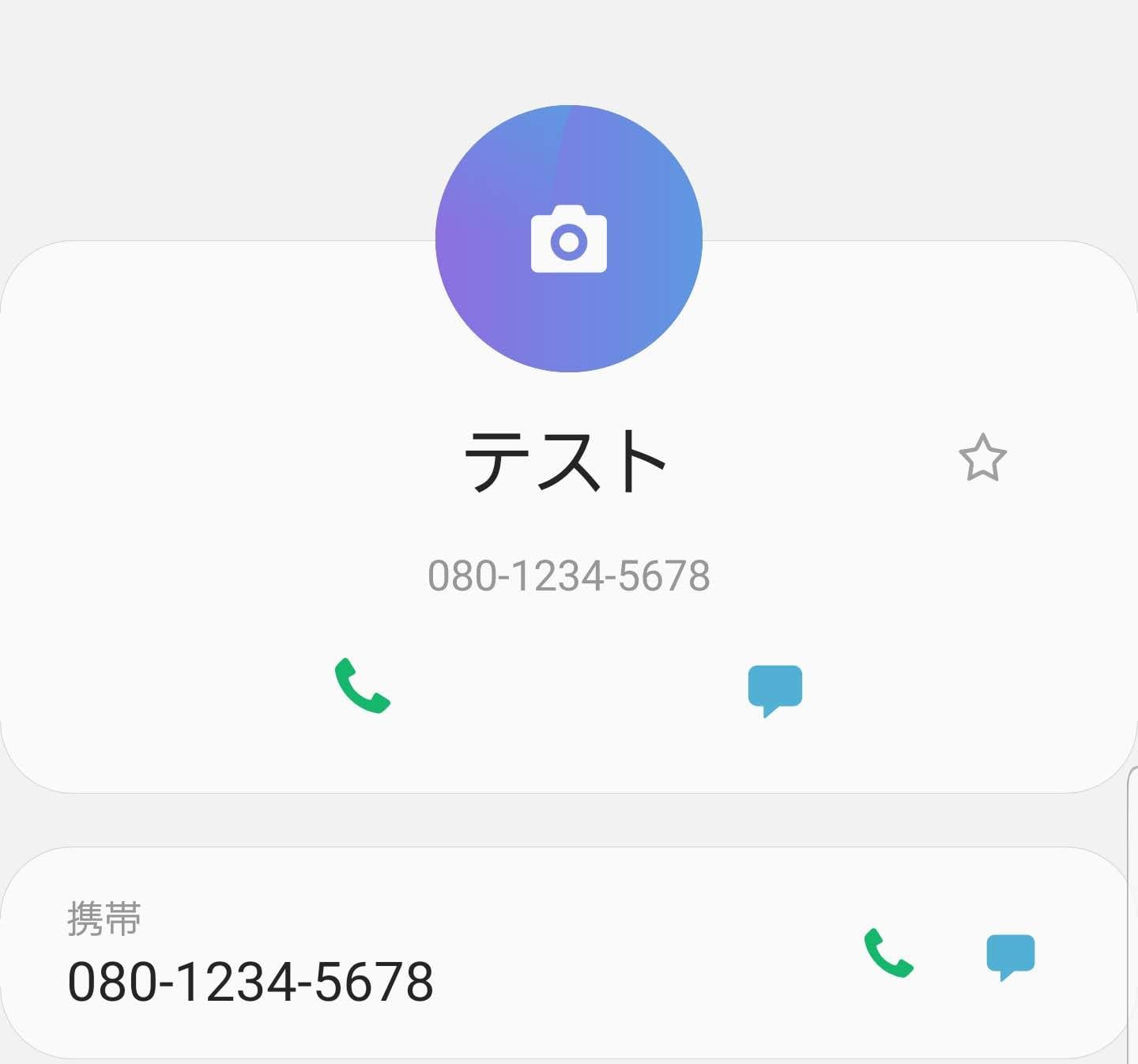
これをGoogle連絡先にインポートすると

このように、名前だけで他の情報がなにもない連絡先が作成されてしまうのです。
vCardファイルの内容に問題が
このとき、vCardファイルはこのようになっています。
BEGIN:VCARD VERSION:2.1 N;CHARSET=UTF-8:;テスト;;; FN;CHARSET=UTF-8:テスト SOUND;X-IRMC-N:;;;; TEL;:080-1234-5678 EMAIL;HOME: ADR;HOME: X-CLASS:PUBLIC X-REDUCTION: X-NO: X-DCM-HMN-MODE: END:VCARD
6行目の次の部分に何もないか、規定外の文字列が入っていることがポイントです。おそらく、DIGNO Eのエクスポート機能が、何らかの理由で規格に準拠していないことが原因ではないかと考えられます。
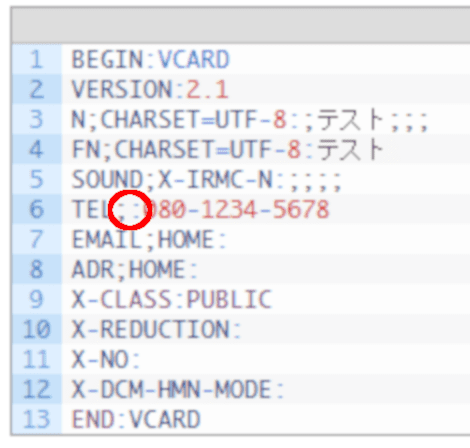
この状態でインポートすると、電話番号がインポートされません。
対応策・「CELL」などの種別を表す文字列を正しく入れる
このような場合には、電話番号の種別を表す文字列を正しく挿入するか、修正することで、インポートできるようになります。ここでは「CELL」と挿入しています。(6行目)
BEGIN:VCARD VERSION:2.1 N;CHARSET=UTF-8:;テスト;;; FN;CHARSET=UTF-8:テスト SOUND;X-IRMC-N:;;;; TEL;CELL:080-1234-5678 EMAIL;HOME: ADR;HOME: X-CLASS:PUBLIC X-REDUCTION: X-NO: X-DCM-HMN-MODE: END:VCARD

挿入して許容される文字列は次のようなもののようです。
- HOME :自宅
- CELL :携帯
- WORK :勤務先
- FAX :FAX
- VOICE :その他
- X-PCS :ガラケー電話帳を表す
電話番号が空欄になってしまったらvCardファイルの中身をチェックしよう
こんなことがあるので、インポート後、必ずGoogle連絡先で電話番号が正しく入っているかチェックしましょう。
もし電話番号が空欄になっていたら、インポートしたものがグループにまとまるはずなので、グループごといったん削除し、
vCardファイルの上記部分を修正してインポートしなおすと、正しく入ります。
コメント
X-DCM-Account:DOCOMO:docomo:com.android.nttdocomo N;CHARET=UTF-8:(名前);;;;TEL;CELL:090********/
これは、どう言う意味なんですかね?
※個人情報が含まれていましたので、当店にて編集させていただきました
コメントありがとうございます。文中に個人情報が入っていたため、当店にて伏字にさせていただきました。
引用されている部分は、確定情報がなかなか出ませんが、ほぼ「保存元がドコモ電話帳である」ということを示す拡張情報ではないかと思われます。
ドコモスマホでインポートすると正常だが、他のサービスではインポートされないといった動作が予想されます。
X-DCM-Account:DOCOMO:docomo:com.android.nttdocomo の部分を丸ごと削除すると、うまくと予想します。ドコモの実機がなく検証できませんが、元ファイルのバックアップをとったうえで、おためしください。